Настройка платежной системы Platon

Обработчик платежной системы Platon добавлен в Bitrix Framework, начиная с версии 21.400.0 модуля Интернет-магазин.
Platon есть в общем списке обработчиков, но работает только в Украине.
Настройки
Перед тем, как настраивать платежную систему, необходимо зарегистрироваться на сайте системы Platon. На email, указанный при регистрации, будут высланы данные для интеграции (Ключ API и Пароль API). Если подключений несколько, то для каждого подключения необходимо обращаться в поддержку Платёжной системы для добавления корректного колбека с её стороны.
Далее выполните настройки на сайте. В административном разделе перейдите на страницу Магазин > Настройки > Платежные системы и
создайте
Рассмотрим особенности добавления платежной системы. Для этого перейдите к форме создания платежной системы с помощью кнопки Добавить платежную систему, расположенной на контекстной панели.
Подробнее...
новую платежную систему:
- В открывшейся форме в поле
обработчик
 выберите Platon (platon). После выбора обработчика часть полей заполнится автоматически;
выберите Platon (platon). После выбора обработчика часть полей заполнится автоматически; - В поле
Тип платёжной системы
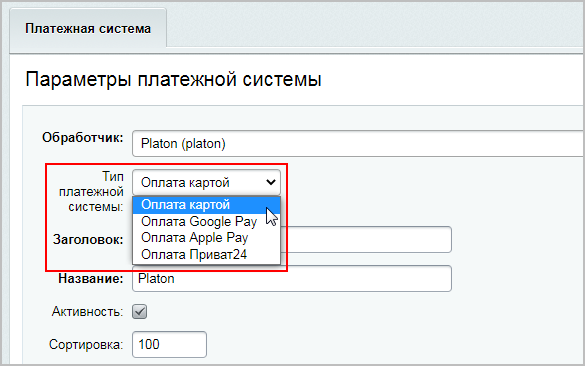 выберите метод оплаты, который Вы хотите подключить: оплата картой, Google Pay, Apple Pay или Приват24;
выберите метод оплаты, который Вы хотите подключить: оплата картой, Google Pay, Apple Pay или Приват24; - Для корректной работы платёжной системы укажите Безналичный
Тип оплаты
 ;
; - Поле Кодировка оставьте пустым или укажите UTF-8. Заполните
остальные параметры
При создании платежной системы обратите внимание на настройку следующих полей:
Подробнее... платежной системы; - Теперь перейдите к разделу Настройка обработчика ПС. Для отображения всех настроек воспользуйтесь кнопкой
Показать все
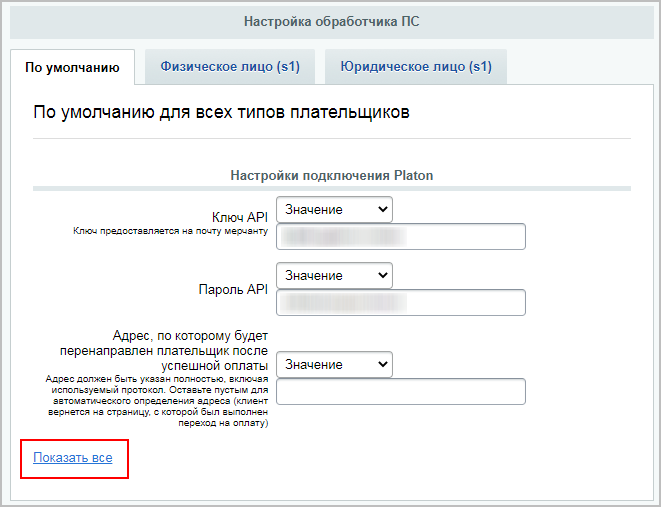 :
:
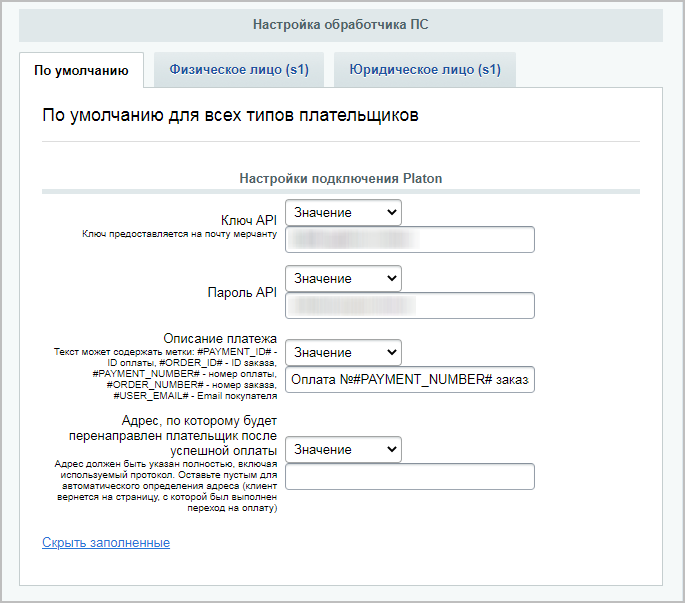
- Ключ API и Пароль API – укажите данные для интеграции, полученные от Platon (будут высланы на указанный Вами email после регистрации на сайте системы Platon);
- Описание платежа – составьте текст описания платежа с помощью специальных
меток
Текст может содержать метки:
#PAYMENT_ID# - ID оплаты,
#ORDER_ID# - ID заказа,
#PAYMENT_NUMBER# - номер оплаты,
#ORDER_NUMBER# - номер заказа,
#USER_EMAIL# - Email покупателя . По умолчанию в поле указано значение из бизнес-смыслов Бизнес-смыслы - это механизм, через который осуществляется единая настройка сущностей магазина, таких как платежные системы, профили обмена с 1С и т.д.
Подробнее в Пользовательской документации. ; - Адрес, по которому будет перенаправлен плательщик после успешной оплаты – укажите полный URL страницы, на которую попадёт пользователь после успешной оплаты. Если поле не заполнено, то клиент вернется на страницу, с которой был выполнен переход на оплату.
Сохраните изменения, и в форме оформления заказа
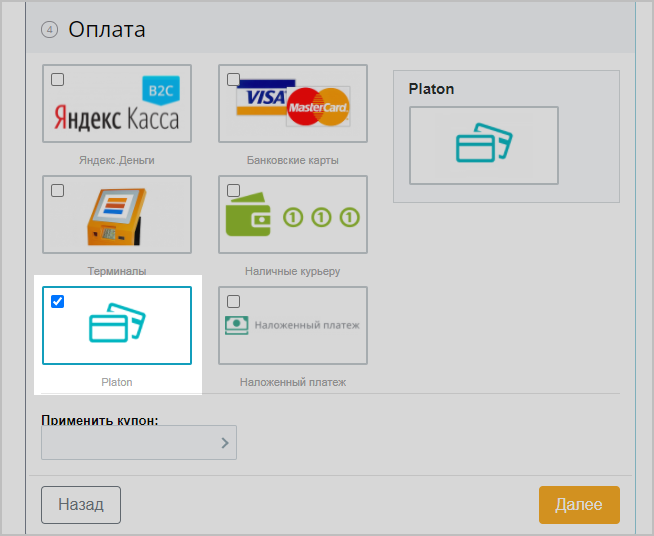 появится платежная система Platon.Примечание: Для Битрикс24 доступно подключение платёжной системы Platon через Центр продаж или CRM.Оплату. Подробнее о настройках читайте в соответствующей статье Если вы решили, что принимать оплаты в чате - это ваш вариант, то подключит Platon к Битрикс24 можно через Центр продаж > Платежные системы.
появится платежная система Platon.Примечание: Для Битрикс24 доступно подключение платёжной системы Platon через Центр продаж или CRM.Оплату. Подробнее о настройках читайте в соответствующей статье Если вы решили, что принимать оплаты в чате - это ваш вариант, то подключит Platon к Битрикс24 можно через Центр продаж > Платежные системы.
Подробнее... .
Ограничения
Автоматически для обработчика Platon (platon) создастся ограничение использования по валюте UAH (Гривна), т.к. платёжная система Platon доступна только для Украины:
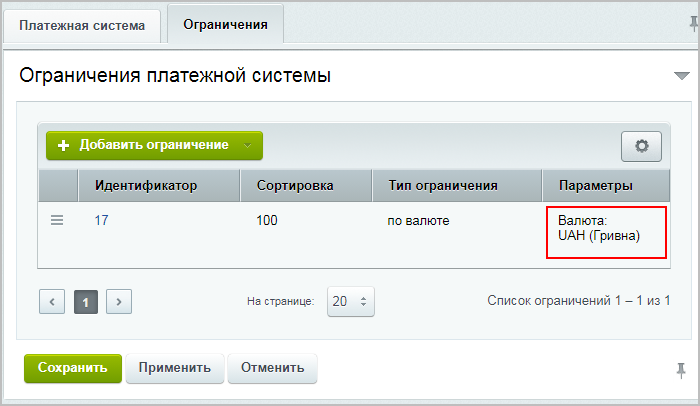
Возвраты
После настройки платёжной системы Platon автоматически Отдельно настраивать возвраты не нужно. станет доступен функционал возврата платежей.
Для возврата денежных средств выполните следующие действия:
- Откройте в режиме редактирования заказ, по которому нужно выполнить возврат, и в разделе Оплата установите соответствующий статус:
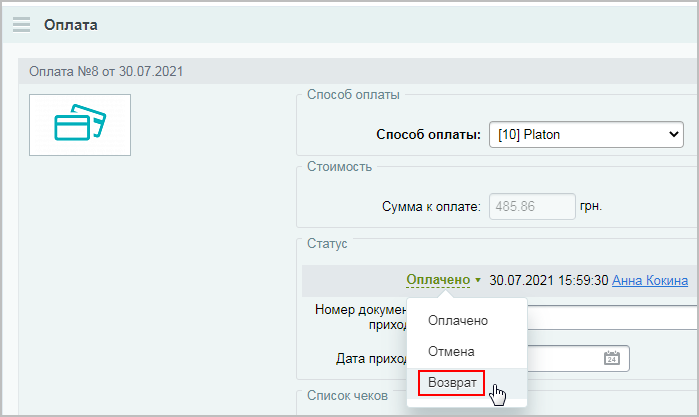
-
Укажите
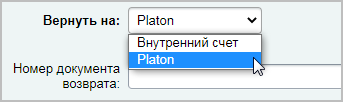 , куда необходимо вернуть денежные средства:
, куда необходимо вернуть денежные средства:
- Внутренний счёт - средства поступят на
внутренний счёт
Счет покупателя - пополняемый "кошелек" пользователя в рамках магазина, с которого он проводит расчеты с магазином по мере необходимости.
Наличие внутренних счетов пользователей позволяет сделать продажу товаров или контента с сайта более удобной: пользователь сайта, каким-либо доступным ему способом, пересылает деньги фирме-владельцу сайта, а администратор сайта создает счет для этого пользователя и пополняет его той суммой, которая пришла.
Подробнее... клиента; - Platon - средства поступят на тот же счёт клиента, с которого был оплачен заказ. Для активации этого функционала необходимо обратиться к специалистам системы Platon (support@platon.com.ua).
- Внутренний счёт - средства поступят на
внутренний счёт
Счет покупателя - пополняемый "кошелек" пользователя в рамках магазина, с которого он проводит расчеты с магазином по мере необходимости.
и Ваше мнение важно для нас